Analóg CCleaner ablaktisztítás jegyzék és disk - 2. rész - jegyzetek és
Úgy vélem, hogy sokan ismerik az első része a cikket. szentelt tisztítani a számítógépet a mindenféle törmeléket, a gyorsítótárat és egyéb borzalmak élet.

A cikk annak ajánlok egy csodálatos csomó CCleaner + RegSeeker. ami nagy megbirkózni (és továbbra is foglalkozik), melynek feladata. Nem is olyan régen rábukkantam egy nagyon jó alternatíva CCleaner „, ezért úgy döntöttünk, hogy ossza meg sim.
Tisztítása a jegyzék és a számítógép segítségével FCleaner
Valójában ez az alternatív meglehetősen hasonló nevet - FCleaner.
Részt benne mindegy, tényleg nem tudom, hogyan, valamint a hibák kijavítására CCleaner alkalmazások és törli adatbázis. Ami a többit illeti, általában mindegy, kivéve egy „de” - az érzések, FCleaner tisztítani alaposabban (is sikerül megtisztítani cache ikonok oldalakat a böngésző), és még világos, intuitív, egy kicsit könnyebb kezelni. Nem azt mondom, hogy érdemes ott és akkor változik a másikra, de FCleaner fogott valahogy magától, úgy tűnik, mivel az egyszerűség és összteljesítménye statisztika (ruhába tette ezeket a számokat).
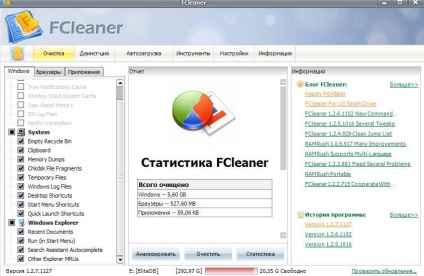
A boldogság ez, persze, teljesen ingyenes, és támogatja a magyar nyelvet.
Tulajdonképpen ez nagyon program letölthető itt.
A telepítés rendkívül egyszerű, az egyetlen dolog, ami még a tennivaló - az, hogy erre az oldalra, és mentse a fájlt az orosz-2 rákattint a linkre a jobb egérgombbal, és válassza ki a „Cél mentése másként ..”.
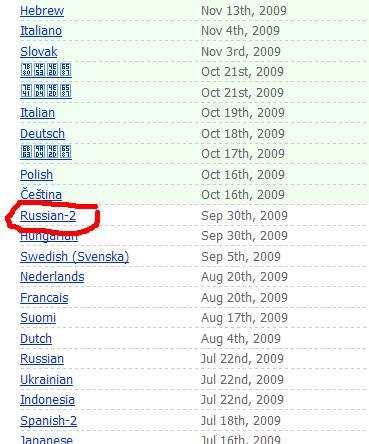
Azt találtuk, hogy ez szükséges, hogy mentse a telepítési mappát.
Mint azt bizonyára már kitalálta - ez nem más, mint a magyar nyelv.
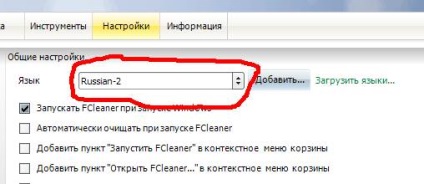
Ezután a program futtatásához, nyissa meg a Beállítások mezőben, és a Nyelv fülre, jelölje ki az elemet az orosz-2 (ő ott lesz, ha mentett egy fájlt a megfelelő mappába).
Akkor megy a „tiszta” és állítsa be a szükséges elemeket (kivéve, ha tudja, mire van szüksége, hagyni mindent, ahogy van, kivéve talán pont Mentett jelszavak lap „Browser” - el lehet távolítani, bár én személy szerint a jelszavakat, így és nem törölt), majd kattintson az egérgombbal a „Törlés” gombra, és várja meg a vége a folyamatnak. Itt tulajdonképpen minden használatát.
Mi szép - szabhatja az indítási és tisztító rendszer indulásakor. Ehhez a „Beállítások” kell tenni a megfelelő négyzeteket: „Run Fcleaner Windows indításakor” és „automatikusan törlődnek a Fcleaner induláskor”.
By the way, hogy még mindig nem akar RegSeeker.
utószó
A kipróbált, például egy darab FreeSpacer. Az igazság nem fejlődik a projekt, de XP alatt működik. És hogyan működik! Egy megjegyzés: a fájlok a program által kínált eltávolítani, törölje klienta.Inache torrent fájlokat kell tölteni rehashing. Én nem használom ezt a programot gyakran csak a „tőke tisztítás” a számítógépen. És a „hétköznapi” Én alapvetően használja CCleaner.
Még nem próbáltam, de én fog kinézni.
Általában van némi meggyőződés, hogy elhagyott a projektek nem tiszta, mint hatékonyan csinálni, maszk fájlok nem szemetet bázisok.